您想在您的网站上使用移动弹出窗口吗?
移动弹出窗口对于开发潜在客户、增加销量和获得更多应用程序下载非常有效,但您需要以正确的方式设计它们。否则,您最终可能会损害网站的搜索引擎排名。
在本指南中,我们将分享如何创建具有高转化率的移动弹出窗口,而不影响您的 SEO 排名。
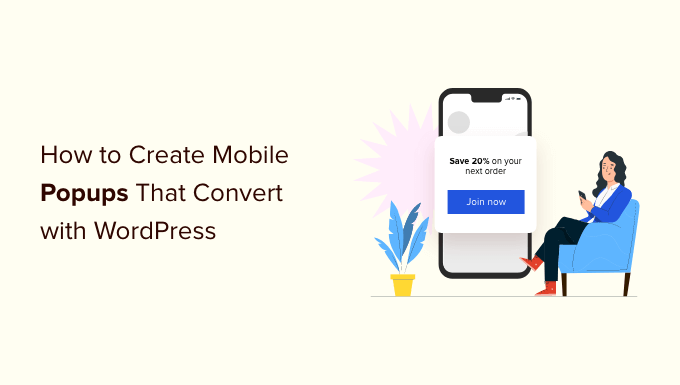
移动弹出窗口如何损害您的 SEO?
如果移动弹出窗口违反 Google 的指导方针,可能会损害您的WordPress SEO工作。谷歌表示,使用侵入性插页式广告或侵入性弹出窗口的网站可能会在移动搜索中排名较低。
如果您的页面有立即出现的弹出窗口,那么 Google 可能会对该页面进行惩罚。这意味着您的网页在 Google 搜索结果中的排名不会像其他情况那样高。
在用户看到内容之前,Google 不希望您的弹出窗口覆盖整个或大部分页面。这些是谷歌希望你避免的一些例子。
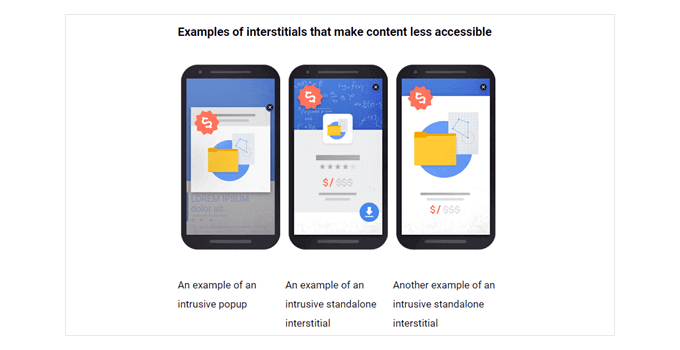
所以您可能想知道,为什么要冒险在移动设备上创建弹出窗口?
简而言之,它可以帮助您提高转化率,从而带来更多的潜在客户和销售。这就是为什么许多聪明的企业主和营销人员继续在移动和桌面上使用弹出窗口的原因。
重要的是,您必须以正确的方式创建移动弹出窗口,这样它就不会影响您的 SEO 排名。
如何创建移动友好的弹出窗口,不会损害您的 SEO 排名
有多种方法可以创建不会损害您的SEO 排名的移动弹出窗口。你可以:
- 创建一个仅在延迟后出现的全屏弹出窗口。
- 创建仅覆盖屏幕一小部分的横幅或滑入式广告。
- 仅使用立即全屏弹出窗口来显示法律声明。其中的示例包括 cookie 权限和年龄验证弹出窗口。这些不会受到 Google 的处罚。
在我们的示例中,我们将介绍如何创建仅在用户访问您的网站一定时间后才出现的全屏弹出窗口。我们还将分享最佳实践和策略,您可以使用它们添加智能显示规则以进一步优化。
使用 OptinMonster 创建仅限移动设备的弹出窗口
OptinMonster是创建仅限移动设备的弹出窗口的最简单方法。它是市场上最受欢迎的潜在客户生成工具,并具有强大的WordPress 弹出窗口生成器。
首先,您需要访问 OptinMonster 网站并注册一个帐户。只需单击“立即获取 OptinMonster”按钮即可继续。

虽然他们的所有模板都是移动响应式的,但您需要专业帐户来解锁特定于移动设备的显示定位规则。
注册后,您需要在 WordPress 网站上安装并激活OptinMonster插件。有关更多详细信息,请参阅我们有关如何安装 WordPress 插件的分步指南。
安装后,您应该看到欢迎屏幕和安装向导。继续并单击“连接您的现有帐户”按钮,然后按照屏幕上的说明进行操作。

接下来,将打开一个新窗口,要求您将WordPress 网站连接到 OptinMonster。
您可以单击“连接到 WordPress”按钮继续。

连接您的 OptinMonster 帐户后,您就可以创建移动弹出窗口了。
您可以前往WordPress 管理员中的OptinMonster » 营销活动,然后单击“创建您的第一个营销活动”按钮。

您将被带到 OptinMonster 活动构建器,您可以在其中选择活动类型和模板。
只需将营销活动类型设置为“弹出”即可。

接下来,OptinMonster 将向您展示弹出广告活动的多个模板。
首先,单击“设备/移动”选项卡,然后选择“移动特定(优化)”设备过滤器。从这里,您可以为您的营销活动选择任何模板。
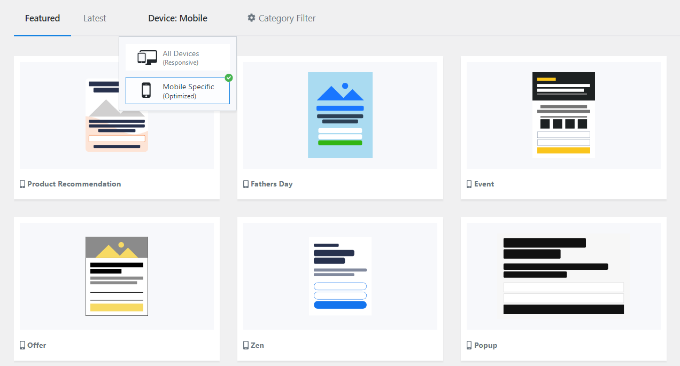
当您选择模板时,将打开一个窗口。
只需输入您的活动名称,然后点击“开始构建”按钮即可。

该模板将自动在 OptinMonster 构建器中加载弹出窗口的 optin 视图。使用拖放界面自定义内容或添加新项目非常简单。
您可以将左侧菜单中的任何块拖放到模板上。例如,您可以添加图像、按钮、倒计时器等。
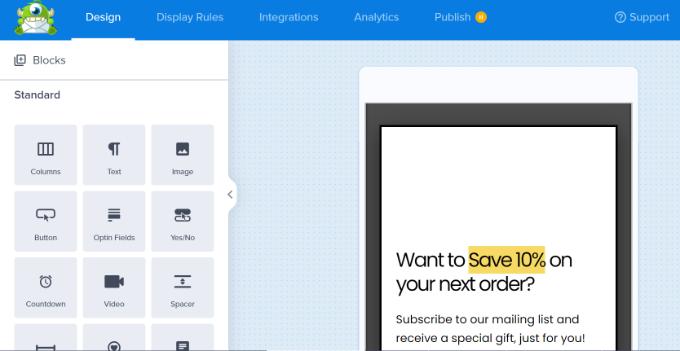
除此之外,该插件还允许您自定义模板上的现有元素。
例如,要更改默认文本,您只需单击它并输入您想要使用的文本。
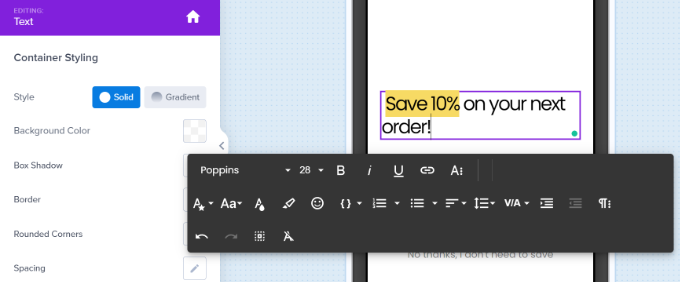
您还需要编辑“成功”视图。这将是用户输入电子邮件地址后看到的内容。
要编辑成功视图,只需单击屏幕底部的“成功”选项卡即可。
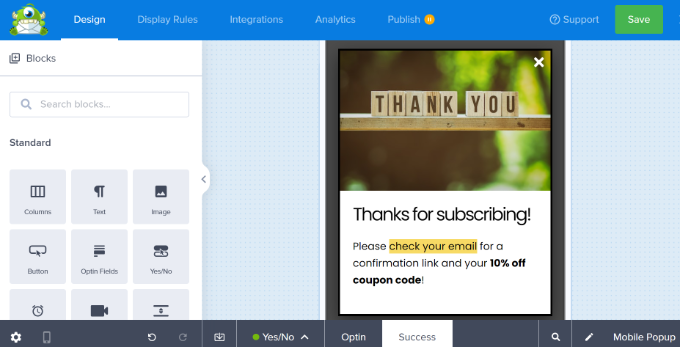
一旦您对选择视图和成功视图感到满意,请不要忘记单击屏幕顶部的“保存”按钮。
设置移动弹出窗口的显示规则
现在,是时候为弹出窗口设置显示规则了。首先,您需要单击屏幕顶部的“显示规则”选项卡。
默认规则是在用户访问您的网站 5 秒后显示弹出窗口。如果需要,您可以增加此时间段。

您还可以添加其他移动设备安全定位规则以解锁进一步优化,例如:
- 移动设备的退出意图 – 仅当用户点击后退按钮或即将关闭选项卡时才会显示弹出窗口。
- 不活动传感器 – 仅当用户在网站上停止活动一定秒数后才会显示弹出窗口。
- 滚动触发弹出窗口 – 仅在用户向下滚动页面一定百分比后才会显示弹出窗口。
- MonsterLinks 的按钮单击 – 仅当用户单击特定按钮时才会显示弹出窗口。
您的弹出窗口使用移动设备优化模板。这意味着它将自动仅显示在移动设备上。
接下来,您可以选择将出现弹出窗口的页面。
默认情况下,规则将设置为“当前 URL 路径是任何页面”。这意味着您的弹出窗口将出现在您网站的所有帖子和页面上。
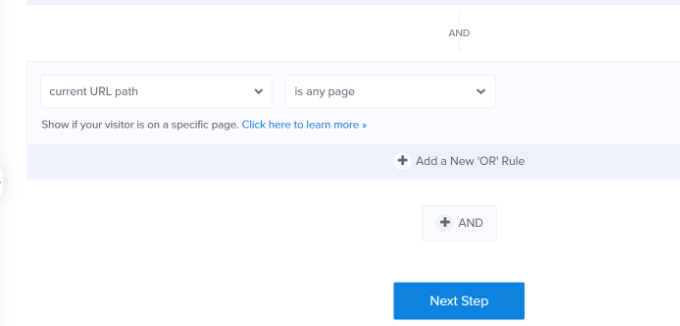
然后您可以单击“下一步”按钮。
然后,OptinMonster 将允许您在移动弹出窗口出现时添加动画和声音效果。
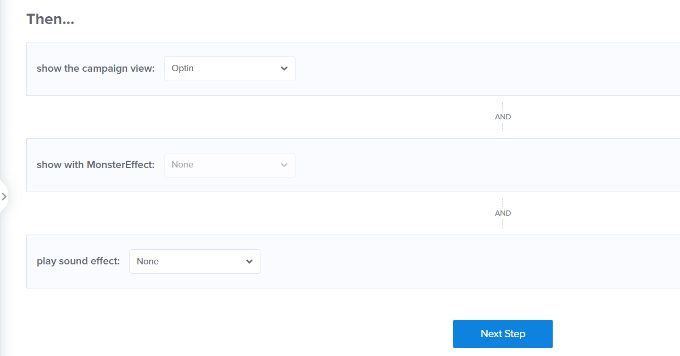
之后,您可以单击“下一步”按钮。
您现在将看到显示规则的摘要。在此阶段,您可以编辑设置并对广告系列进行更改。
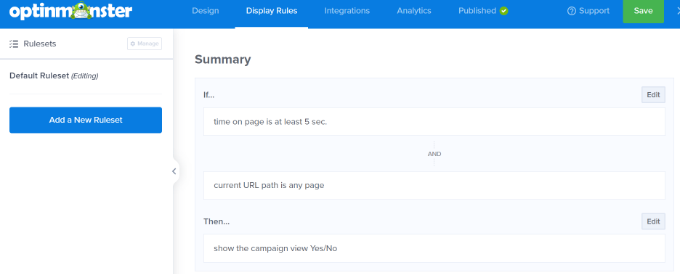
接下来,您可以转到“集成”选项卡并添加电子邮件营销服务,例如Constant Contact。OptinMonster 与大多数主要平台集成,因此您只需选择您使用的平台即可。
如果您没有,WPBeginner读者可以通过 Constant Contact 获得前 3 个月 20% 的折扣。
只需单击左侧面板中的“+ 添加新集成”按钮,然后选择您的电子邮件营销工具。
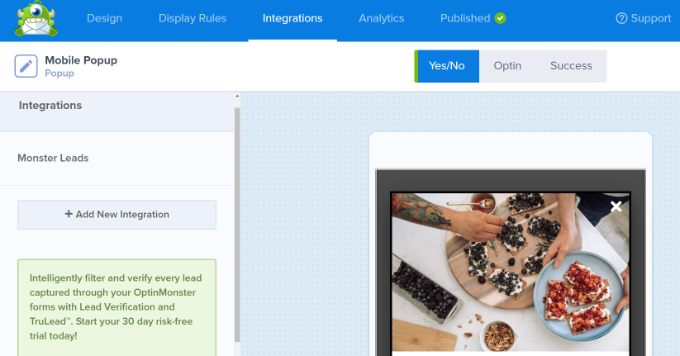
接下来,您可以转到顶部的“已发布”选项卡。
之后,确保“发布状态”从“草稿”更改为“发布”。
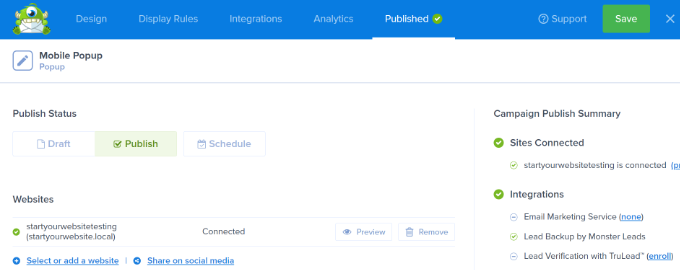
不要忘记点击屏幕顶部的“保存”按钮并关闭广告系列构建器。
让您的 OptinMonster 活动在您的网站上上线
您的 OptinMonster 活动不会自动在您的 WordPress 网站上上线。相反,您需要登录WordPress 管理员并转到OptinMonster » Campaigns。
您现在应该会看到此处列出了新的移动弹出广告活动。然后,点击广告系列名称下方的“更改状态”链接,并选择“状态”列下的“发布”选项。
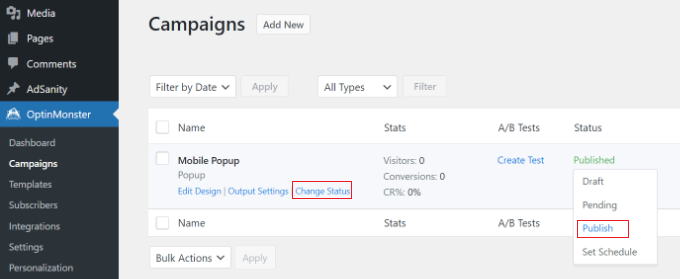
现在,您的活动将在您的 WordPress 网站上上线。继续在移动设备上访问您的网站来查看它。
只需等待您在显示规则中指定的时间长度,您的弹出窗口就会出现。这是我们演示网站上的弹出窗口。
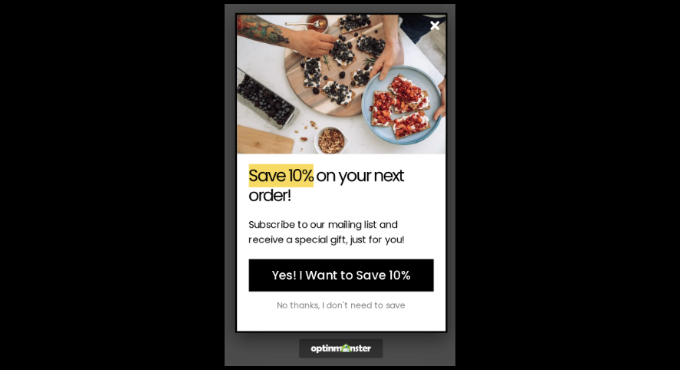
其他类型的移动弹出窗口不会损害您的移动 SEO 排名
除了 OptinMonster 中的延时和用户交互弹出窗口之外,您还可以创建浮动栏、幻灯片或内联选项。谷歌不会认为这些是侵入性的,所以你不必担心你的搜索引擎优化会受到影响。
- 浮动栏选项可以出现在用户屏幕的顶部或底部,而不覆盖内容。
- 弹出窗口可以从网站的底部或侧面滑入,通常是在一段时间延迟后。
- 内联选择可以位于内容本身内,位于页面或帖子的一部分。
当您开始制作广告系列时,只需选择其中一种类型即可。然后您将看到可以使用的模板。
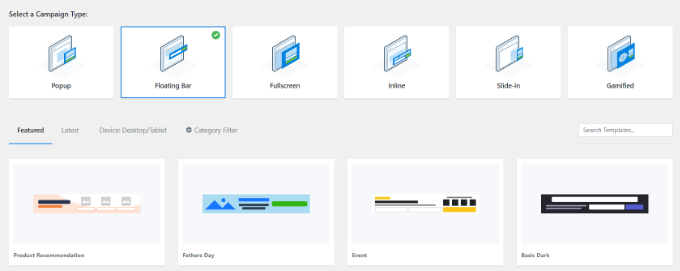
我们希望本文能帮助您了解如何创建不会损害您的 SEO 的移动弹出窗口。您可能还喜欢我们关于商业网站最佳 WordPress 插件以及如何选择最佳 WordPress 托管的文章。



